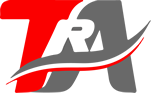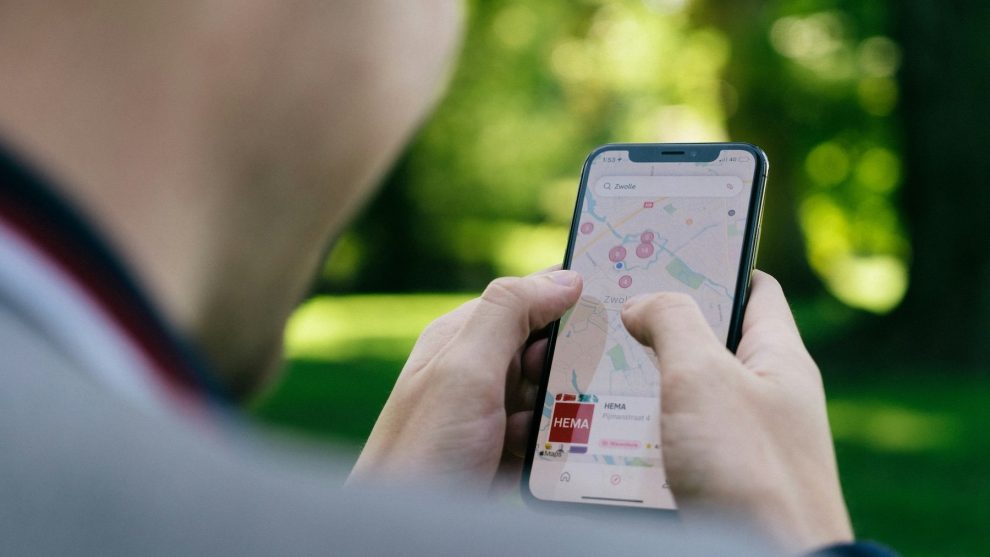Cádiz (1973) Escritor y editor de tecnología. Redactando profesionalmente desde 2017 para medios y blogs españoles.
Una de las novedades que trae iOS 18, la evolución del sistema operativo para iPhone, es la posibilidad de crear rutas personalizadas en la aplicación Apple Maps. En este artículo quiero mostrarte cómo crear tu propia ruta y aprovechar al máximo la aplicación. Es ideal para quienes gustan de las rutas a pie o en bicicleta, recopilando información muy precisa y valiosa.
Aunque siempre tenemos la oportunidad de disfrutar de la extensa red de senderos que tenemos en todas nuestras comunidades de autores. Más en Español, la creación de rutas personalizadas en Apple Maps permite un nivel de personalización mucho mayor. Además, podremos guardarlos en nuestro dispositivo y utilizarlos cuando queramos. Estos son los pasos para crear una ruta que se adapte a sus necesidades.
Comience abriendo la aplicación Mapas, que lo ubicará automáticamente. En la sección Biblioteca, deberá hacer clic en el botón Agregar.
A continuación, deberá hacer clic en Rutas. Si esto te pasa como a mí, aparecerá el número 0 porque tú no creaste este número. Pero es hora de encontrar una solución y preparar un itinerario emocionante para este otoño.
Ahora es el momento de crear un itinerario personalizado. Para hacer esto, haga clic en el botón azul Crear ruta para que la aplicación le proporcione la ruta más adecuada. Además, recordar que hay lugares en los que no es posible seguir la ruta porque tenemos que utilizar zonas y senderos cercanos. De esta manera, Maps podrá trazar una buena ruta y no obligarte a pasar por lugares sin carreteras.
En la parte superior del mapa, debes moverte hacia el destino que desees. quieres iniciar tu ruta
Una vez elegido tu punto de partida, márcalo en el mapa. Deberá marcar los puntos por los que desea pasar o seleccionar el punto final.
Una vez completada, se creará la ruta que desea. La longitud total, la pendiente, los metros positivos y negativos aparecerán automáticamente junto con la opción de crear una ruta circular o intercambiar los puntos de inicio y fin. Pero hay más que eso, ya que te indica cómo llegar al punto de partida desde tu ubicación actual.
Finalmente, puedes guardar la ruta con el nombre que desees y la información exacta. También puedes descargar la ruta para verla sin conexión. Recientemente dediqué un artículo a cómo guardarla en mapas sin conexión en esta aplicación de Apple.
De esta manera puedes tener una herramienta ideal si eres fanático de el mundo de la naturaleza y el senderismo. Las rutas personalizadas en Apple Maps te permiten aprovechar al máximo la aplicación y te animan a mantenerte en contacto con tu entorno.